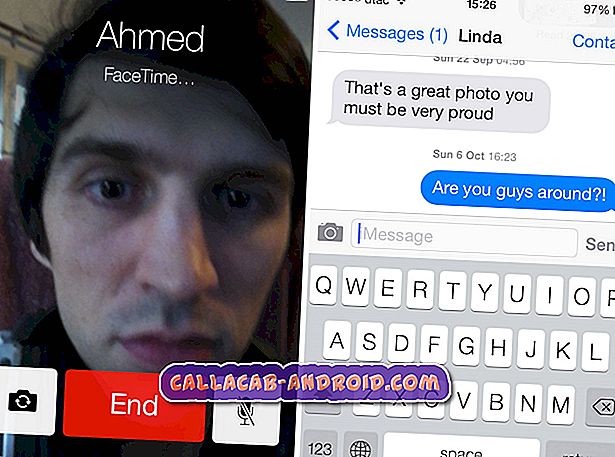Willkommen zu unserer fokussierten Serie zur Fehlerbehebung, die auf die Behebung von Problemen mit dem Samsung Galaxy Note 4 SMS & MMS zielt. In dieser Ausgabe der Serie werden einige nützliche Schritte zur Fehlerbehebung beschrieben, die für dieses bestimmte Modell ausgeführt werden können, wenn ein Text- oder Bildnachrichtenproblem auftritt. Wir haben fünf Ausgaben ausgewählt, die uns unsere Leser bezüglich dieser Art von Problemen geschickt haben, die wir beantworten werden.

Wenn Sie ein Galaxy Note 4 oder ein anderes Android-Gerät besitzen, können Sie uns über dieses Formular kontaktieren. Wir helfen Ihnen gerne bei allen Anliegen, die Sie mit Ihrem Gerät haben könnten. Dies ist ein kostenloser Service, den wir ohne Einschränkungen anbieten. Wir bitten Sie jedoch, bei Ihrer Kontaktaufnahme so detailliert wie möglich zu sein, damit eine genaue Beurteilung vorgenommen und die richtige Lösung angegeben werden kann.
Wenn Sie die vorherigen Teile dieser Serie durchsuchen möchten, klicken Sie auf diesen Link.
Neben dem Senden einer E-Mail können Sie uns auch über unsere Social Media-Konten bei Facebook und Google+ erreichen.
Hinweis 4 Textnachricht in falscher Reihenfolge
Problem: Ich erhalte einen Text. Wenn ich antworte, geht mein Text über den Personentext hinaus ... was mich wirklich nervt ... Gibt es eine Korrektur, damit mein Text nach der Person kommt, die mir einen Texttext geschickt hat? Vielen Dank.
Lösung: Eine häufige Lösung für diese Art von Problem besteht darin, Uhrzeit und Datum Ihres Telefons auf automatisch zu setzen, während die automatische Zeitzone deaktiviert wird. Einstellungen -> Datum und Uhrzeit -> Automatische Zeitzone deaktivieren / Automatisches Datum und Uhrzeit prüfen.
Wenn das Problem weiterhin besteht, löschen Sie die Cache-Partition Ihres Telefons.
- Schalten Sie das Gerät aus.
- Halten Sie die folgenden drei Tasten gleichzeitig gedrückt: Lauter-Taste, Home-Taste, Ein- / Aus-Taste.
- Wenn das Telefon vibriert, lassen Sie die Ein / Aus-Taste und die Home-Taste los, halten Sie jedoch die Lauter-Taste gedrückt.
- Halten Sie die Lauter-Taste so lange gedrückt, bis das Android System Recovery-Menü angezeigt wird, und lassen Sie sie dann los. Dieser Schritt kann einige Sekunden dauern.
- Drücken Sie die Taste Leiser, um "Cache-Partition löschen" zu markieren.
- Drücken Sie die Ein / Aus-Taste, um auszuwählen.
- Wenn die Wipe-Cache-Partition abgeschlossen ist, wird "Reboot system now" (System jetzt neu starten) hervorgehoben.
- Drücken Sie die Netztaste, um das Gerät neu zu starten.
Hinweis 4 Keine Tonbenachrichtigung bei Gruppentextnachrichten
Problem: Wenn ich Gruppentextnachrichten erhalte, erhalte ich keine Warnmeldung. Ich checke mein Telefon nicht sehr oft und meine Familie liebt Gruppentexte, so dass ich bei Gesprächen, die wir alle haben sollten, Stunden hinterherhinken werde. Wenn ich die Nachrichten öffne, wird mir gesagt, dass ich sie wie einen Medienanhang herunterladen und dann Text anzeigen muss. Es ist so ein Zug!
Lösung: Überprüfen Sie die Toneinstellungen Ihres Telefons und stellen Sie sicher, dass die Stummschaltung nicht aktiviert ist. Sie sollten auch versuchen, einen neuen Benachrichtigungston für Ihre Textnachrichten auszuwählen und zu überprüfen, ob dies den Trick erfüllt.
Um zu überprüfen, ob dieses Problem durch Konflikte zwischen Apps (z. B. zwei Messaging-Apps) verursacht wird, sollten Sie Ihr Telefon im abgesicherten Modus starten.
- Schalten Sie das Gerät aus.
- Halten Sie die Ein / Aus-Taste gedrückt.
- Lassen Sie die Ein / Aus-Taste los, wenn das Samsung-Logo angezeigt wird. Halten Sie die Taste Lauter gedrückt, bis das Gerät den Neustart abgeschlossen hat.
- Der abgesicherte Modus wird in der unteren linken Ecke des Bildschirms angezeigt.
- Lassen Sie die Lauter-Taste los, wenn Sie den abgesicherten Modus sehen.
Wenn das Problem in diesem Modus nicht auftritt, deinstallieren Sie alle Messaging-Apps von Drittanbietern, die sich in Ihrem Telefon befinden.
Hinweis 4 Keine Option zum Ablehnen einer Verknüpfung in einer Textnachricht
Problem: Wenn ich Textnachrichten erhalte und ein Link vorhanden ist, kann ich den Link nicht ablehnen.
Lösung: Wenn Sie die Aktiennachrichten-App verwenden, werden die Links in der Textnachricht angezeigt. Wenn Sie den Link nicht öffnen möchten, klicken Sie einfach darauf.
Für eine dauerhaftere Lösung müssen Sie möglicherweise einige der im Google Play Store verfügbaren Messaging-Apps von Drittanbietern ausprobieren und prüfen, ob diese Links blockieren können.
Hinweis 4 kann nicht auf Gruppennachrichten von mehr als 10 Personen antworten
Problem: Ich habe eine Gruppe von Leuten, die mir einen von 17 Empfängern per SMS schicken. Ich kann nicht mehr als zehn Personen in einem Text beantworten, daher kann ich nicht auf die Gruppe von 18 antworten.
Lösung: Ich gehe davon aus, dass Sie die Aktiennachrichten-App Ihres Telefons verwenden. Einige andere Personen haben sich ebenfalls darüber beschwert, und leider scheint die maximale Anzahl der Teilnehmer, die von der App unterstützt werden, 10 zu sein. Zur Lösung dieses Problems können Sie die Hangouts-App verwenden, mit der Ihr Telefon bereits vertraut ist. Diese App unterstützt mehr als 10 Teilnehmer an einer Gruppennachricht.
Hinweis 4: Problem beim Herunterladen von MMS
Problem: Vor kurzem von IPhone gewechselt, und jetzt, wenn ich MMS-Nachrichten erhalte, wird der Download angezeigt. Ich stellte fest, dass das Problem normalerweise auftritt, wenn ein iPhone-Benutzer mir die Nachricht sendet. Bitte hilf mir, ich bin verzweifelt !!!!!
Lösung: Versuchen Sie, Ihr Telefon zuerst neu zu starten, da dies Ihre Telefonverbindung zum Netzwerk zurücksetzt. Wenn Ihr Telefon eingeschaltet ist, müssen Sie den mobilen Datenschalter einschalten und sicherstellen, dass Ihr Konto über ein Abonnement für mobile Daten verfügt.
Wenn das Problem weiterhin besteht, überprüfen Sie die APN-Einstellungen Ihres Telefons. Dies muss mit den APN-Einstellungen Ihres Netzbetreibers übereinstimmen. Um eine Liste der APN-Einstellungen Ihres Mobilfunkanbieters zu erhalten, besuchen Sie die Website des Herstellers oder wenden Sie sich an die Hotline für technischen Support.
- Tippen Sie auf einem beliebigen Startbildschirm auf die Menütaste.
- Tippen Sie auf Einstellungen.
- Blättern Sie zu "NETZWERKVERBINDUNGEN" und tippen Sie auf Weitere Netzwerke.
- Tippen Sie auf Mobile Netzwerke.
- Tippen Sie auf Zugangspunktnamen.
- Überprüfen Sie die Einstellungen für den Daten-APN, und aktualisieren Sie sie gegebenenfalls.
Sie sollten auch die Cache-Partition Ihres Telefons löschen, da dieses Problem auch durch beschädigte temporäre Daten verursacht werden kann.
- Schalten Sie das Gerät aus.
- Halten Sie die folgenden drei Tasten gleichzeitig gedrückt: Lauter-Taste, Home-Taste, Ein- / Aus-Taste.
- Wenn das Telefon vibriert, lassen Sie die Ein / Aus-Taste und die Home-Taste los, halten Sie jedoch die Lauter-Taste gedrückt.
- Halten Sie die Lauter-Taste so lange gedrückt, bis das Android System Recovery-Menü angezeigt wird, und lassen Sie sie dann los. Dieser Schritt kann einige Sekunden dauern.
- Drücken Sie die Taste Leiser, um "Cache-Partition löschen" zu markieren.
- Drücken Sie die Ein / Aus-Taste, um auszuwählen.
- Wenn die Wipe-Cache-Partition abgeschlossen ist, wird "Reboot system now" (System jetzt neu starten) hervorgehoben.
- Drücken Sie die Netztaste, um das Gerät neu zu starten.